Win732位内存优化技巧分享
时间:2025-08-23 22:55:10 269浏览 收藏
32位Win7系统内存优化一直是用户关注的焦点。很多用户反映32位Win7无法完全识别4GB内存,这并非个例,而是32位系统的普遍限制。本文提供一种方法,通过Readyfor 4GB工具,尝试突破这一限制,让系统识别并使用全部4GB内存。但务必注意,强制开启全部内存支持可能导致系统不稳定,甚至出现蓝屏等问题,请谨慎操作。本文将详细介绍Readyfor 4GB的使用步骤,包括软件下载、破解操作、启动项设置等,助您优化32位Win7的内存使用,但强烈建议普通用户在充分了解风险后,再决定是否尝试。
有用户反馈,其使用的32位Windows 7系统无法完全识别4GB内存。事实上,无论是32位的Windows 7还是Vista系统,均存在内存识别上限问题,无法真正支持4GB内存的完整使用。尽管可以通过特定方法强制开启全部内存支持,但此举可能引发系统不稳定、蓝屏死机或应用程序崩溃等风险,因此不建议普通用户轻易尝试。
1、 首先需要获取一款名为Readyfor 4GB的工具软件,可通过网络搜索找到多个下载来源,任选其一进行下载即可。
2、 下载并解压后,先运行Readyfor 4GB主程序,启动后依次点击“检查”和“应用”按钮,程序会自动显示当前系统可支持的最大内存容量以及实际安装的内存大小。随后运行压缩包内的AddBootMenu程序,当提示窗口出现时输入字母“Y”,然后按回车确认。系统将提示破解操作已成功完成。请注意:必须以管理员身份运行该程序,否则可能导致操作失败或系统异常。整个过程无需复杂配置,按照提示逐步操作即可。

3、 完成后,右键点击“计算机”图标,选择“属性”,进入“高级系统设置”,在“启动和故障恢复”区域点击“设置”按钮,然后从启动选项中选择已修改过的引导项,具体操作如图所示。

4、 重启计算机后,再次查看“计算机”属性信息,此时内存容量将显示为4GB,实现完整识别。
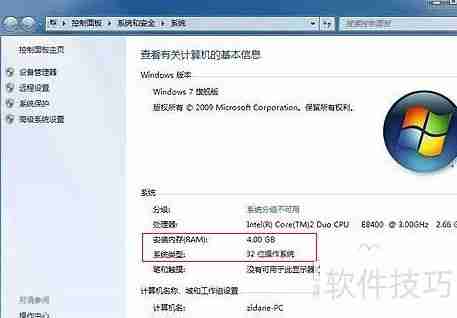
以上就是《Win732位内存优化技巧分享》的详细内容,更多关于的资料请关注golang学习网公众号!
-
501 收藏
-
501 收藏
-
501 收藏
-
501 收藏
-
501 收藏
-
421 收藏
-
156 收藏
-
287 收藏
-
186 收藏
-
365 收藏
-
447 收藏
-
113 收藏
-
428 收藏
-
211 收藏
-
236 收藏
-
350 收藏
-
462 收藏
-

- 前端进阶之JavaScript设计模式
- 设计模式是开发人员在软件开发过程中面临一般问题时的解决方案,代表了最佳的实践。本课程的主打内容包括JS常见设计模式以及具体应用场景,打造一站式知识长龙服务,适合有JS基础的同学学习。
- 立即学习 543次学习
-

- GO语言核心编程课程
- 本课程采用真实案例,全面具体可落地,从理论到实践,一步一步将GO核心编程技术、编程思想、底层实现融会贯通,使学习者贴近时代脉搏,做IT互联网时代的弄潮儿。
- 立即学习 516次学习
-

- 简单聊聊mysql8与网络通信
- 如有问题加微信:Le-studyg;在课程中,我们将首先介绍MySQL8的新特性,包括性能优化、安全增强、新数据类型等,帮助学生快速熟悉MySQL8的最新功能。接着,我们将深入解析MySQL的网络通信机制,包括协议、连接管理、数据传输等,让
- 立即学习 500次学习
-

- JavaScript正则表达式基础与实战
- 在任何一门编程语言中,正则表达式,都是一项重要的知识,它提供了高效的字符串匹配与捕获机制,可以极大的简化程序设计。
- 立即学习 487次学习
-

- 从零制作响应式网站—Grid布局
- 本系列教程将展示从零制作一个假想的网络科技公司官网,分为导航,轮播,关于我们,成功案例,服务流程,团队介绍,数据部分,公司动态,底部信息等内容区块。网站整体采用CSSGrid布局,支持响应式,有流畅过渡和展现动画。
- 立即学习 485次学习
